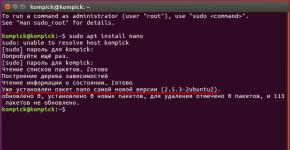1c usb shtrix-kod skanerini ulash. Atol dasturi yordamida shtrix-kod skanerini ulash
Hozirgi vaqtda shtrix kodlarni deyarli hamma joyda topish mumkin: ishlab chiqarishda ular mahsulot partiyalarini belgilaydilar, savdoda ular tovarlarni belgilaydilar, ikki o'lchovli kodlar ko'pincha kasallik ta'tillari guvohnomalari va boshqa me'yoriy hujjatlarni belgilash uchun ishlatiladi. Ushbu belgilarni o'qish uchun qurilmani sotib olish qiyin emas, uni ma'lum bir dastur uchun to'g'ri sozlash ancha qiyin. Shtrix-kod skanerini 1C-ga qanday ulash mumkin, u qanday operatsion variantlarni qo'llab-quvvatlaydi, qurilmani sozlash uchun nima qilish kerak - biz maqolamizda ushbu va boshqa ko'plab savollarga javob berishga harakat qilamiz.
Skanerning asosiy ish rejimlari
Agar qurilmani shaxsiy kompyuterga ulash interfeyslari haqida gapiradigan bo'lsak, unda uchta variant mavjud:
- Klaviatura bo'shlig'iga, ya'ni PS/2 portiga;
- B COM ulagichi;
- USB ulagichida.
Qoida tariqasida, birinchi ikkita ulagich zamonaviy anakartlarda mavjud emas va biz ular haqida gapirmaymiz.
USB orqali ulangan shtrix-kod skanerlari ikki rejimda ishlashi mumkin:
- Klaviatura emulyatsiyasi rejimi;
- COM portini emulyatsiya qilish rejimi.
Operatsion xususiyatlari va skanerning ish rejimini aniqlash usullari
Muayyan skaner qaysi rejimda sozlanganligini tekshirish uchun Notepadni ochib ko'ring va ko'zingizga tushgan har qanday shtrix-kodni o'qish uchun foydalaning. Agar dasturning asosiy oynasida raqamlar bilan chiziq paydo bo'lsa, bu skanerning klaviaturaga taqlid qilishini anglatadi, agar hech narsa ko'rinmasa, u holda skaner ulanmagan yoki u MAQOMOTI portiga taqlid qilish uchun tuzilgan.
Ikkinchi holda, qurilma to'g'ri ishlashi uchun siz drayverlarni o'rnatishingiz kerak. O'rnatishdan so'ng, Portlar pastki menyusidagi Device Manager'da yangi qurilma paydo bo'ladi (1-rasm).
Shuni ta'kidlash kerakki, 1C dasturi ikkala turdagi emulyatsiya bilan ham ishlashi mumkin, ammo klaviatura emulyatsiyasi holatida avtomatik tashqi hodisa ishlov beruvchisi ishga tushmaydi, ma'lumotlar shunchaki faol maydonga kiritiladi.
Siz dasturning to'liq imkoniyatlaridan va unga ulangan qurilmadan faqat COM port emulyatsiyasi rejimida to'liq foydalanishingiz mumkin.
Rejimlar o'rtasida almashish
Ko'pchilik foydalanuvchilar shtrix-kod skanerlarini mustaqil ravishda dasturlash mumkinligini bilishmaydi. Qoida tariqasida, paketda yoki skaner ishlab chiqaruvchisining veb-saytida siz oddiy manipulyatsiyalar orqali ruxsat beruvchi jadvallarni o'rnatadigan kitobni topishingiz mumkin:
- O'qish uchun mavjud shtrix-kod turlarini aniqlang;
- Kiritilgan ma'lumotlarga qo'shimchalar va prefikslarni o'rnating;
- Qurilmaning ishlash rejimini o'zgartiring.
Skanerni klaviatura emulyatsiyasi rejimidan COM port emulyatsiyasiga o'tkazish uchun siz:
- Tyuning jadvalining mos qismini toping;
- Dasturlash rejimiga kiring (qoida tariqasida, jadvalning yuqori qismida yoki uning boshida o'qilishi kerak bo'lgan tegishli kod mavjud);
- Kerakli parametrni tanlang va uni skaner deb hisoblang;
- Dasturlashni yakunlash uchun tegishli kodni o'qish orqali tanlovingizni saqlang.
Odatda, ushbu qadamlardan so'ng, kompyuter yangi qurilmani aniqlaydi va drayverni o'rnatishni talab qilishi mumkin.
Qurilmaning 1C ga to'g'ridan-to'g'ri ulanishi
Yaqin vaqtgacha 1C ga qo'shimcha uskunalarni o'rnatish va ulash Atol'dan drayverlar yordamida amalga oshirildi. Biroq, yaqinda ularning ishlanmalari pullik bo'ldi. Shu bilan birga, 1C kompaniyasining o'zi Scanopos.dll skanerlari uchun yaxshi bepul protsessorni (bu kutubxona ro'yxatdan o'tgan bo'lishi kerak) va tarmoqda ham, ITS disklarida ham mavjud bo'lgan 1CScanOPOSScan.epf deb nomlangan yordamchi dasturni chiqardi.
Shundan so'ng, Operations->Directory->Tijorat uskunasiga xizmat ko'rsatish menyusi orqali ushbu katalog shaklini oching. Biz o'zimiz nom beradigan elementni qo'shishimiz va "Qayta ishlash" kiritish maydonini to'ldirishimiz kerak.
Agar sizda ITS ga obuna bo'lsangiz, qayta ishlashning so'nggi versiyasini tarmoqdan "Qayta ishlash" qatoridagi (2-rasm) eng tashqi tugmani bosish va obuna login va parolni kiritish orqali yuklab olish mumkin. Aks holda, yuklab olingan 1CScanOPOSScan.epf faylini tanlashingiz mumkin.

Shunday qilib, keling, to'g'ridan-to'g'ri qurilmani 1C ga ulashga o'taylik. Biz manzilga boramiz: Xizmat->Tijorat uskunalari->Tijorat uskunasini ulash va sozlash va biz oynani olamiz (3-rasm).

Shaklning jadval qismi ustidagi qo'shish tugmasini bosing. Jadvalda yangi qator paydo bo'ladi. Klaviaturadagi F4 tugmachasini yoki chiziqning o'ng tomonidagi tanlash tugmachasini bosish orqali biz "Tijorat uskunalari" katalogining shaklini ochamiz (4-rasm).

Biz .. qilishimiz kerak:

Shunday qilib, shtrix-kod skaneri tizimda ro'yxatga olinadi va MAQOMOTI port emulyatsiyasi rejimida ishlagan holda, shakl elementlarining faolligi va joriy klaviatura tartibidan qat'i nazar, kerakli ma'lumotlarni kiritadi.
Hamma narsaga qaramay, 1C: Enterprise 7.7 platformasi, ayniqsa, omborlarni hisobga olish sohasida o'z pozitsiyasidan voz kechishga shoshilmayapti. Shuning uchun, buning uchun echimlar kamida keyingi bir necha yil ichida dolzarb bo'ladi. Bugun biz sizning e'tiboringizga shtrix-kod skanerlarini Savdo va ombor 9.2 asosidagi konfiguratsiyalarga ulashga bag'ishlangan maqolani taqdim qilmoqchimiz.
Mubolag'asiz, shtrix-kod skanerlarini eng mashhur tijorat uskunasi deb atash mumkin. Ularning yordami bilan tovarlarni qabul qilish va berishni, hujjat aylanishini, axborot bazasida tovarlarni qidirishni samarali avtomatlashtirish, birlamchi hujjatlarni kiritish va qayta ishlashni tezlashtirish mumkin.
Biroq, skanerlarni 1C: Enterprise 7.7 asosidagi konfiguratsiyalarga ulashda ko'plab ma'murlar qiyinchiliklarga duch kelishadi, aksariyat hollarda ular "daf bilan shamanik raqs" usuli yordamida hal qilishga harakat qilishadi. Shuning uchun biz tijorat uskunalariga bag'ishlangan bir qator maqolalarni nashr etishga qaror qildik. Umid qilamizki, bu bizning o'quvchilarimizga ushbu masalaga aqlli va bilimli yondashishga yordam beradi.
Shtrix-kod skanerlarining qanday turlari mavjud?
Ushbu maqola shtrix-kod skanerini tanlash bo'yicha qo'llanma bo'lmaganligi sababli, biz maqola mavzusiga aloqador bo'lmagan xususiyatlarni sahnada qoldiramiz va shaxsiy kompyuterga ulanish interfeysiga qarab qanday turdagi skanerlar mavjudligini ko'rib chiqamiz.
- Klaviatura yorilishi- bu turdagi skaner kompyuter klaviaturasi bo'shlig'iga kiritilgan va shtrix-kodni o'qishda drayverlarni talab qilmaydi, skaner klaviatura kiritishiga o'xshash belgilar ketma-ketligini faol kiritish maydoniga uzatadi. Bugungi kunda ular boshqa turdagi skanerlarga o'z o'rnini bo'shatib, amalda foydalanishdan chiqib ketdi. Ushbu turdagi skaner standart tarzda ulanganda 1C: Enterprise 7.7 bilan foydalanish uchun mos emas, ammo uni "ATOL: Chakana savdo uskunalari drayverlari" tijorat drayverlari yordamida ulash mumkin.
- RS-232- skanerlarning eng mashhur turlaridan biri, ulanish uchun MAQOMOTI portidan foydalanadi, drayverlarni talab qilmaydi. Bu standart vositalar yordamida 1C: Enterprise-ga ulanadigan yagona skaner turi. Salbiy tomoni shundaki, u tashqi quvvat manbasini talab qiladi. Hozirgi vaqtda USB interfeysli skanerlar asosan zamonaviy anakartlarda maxsus MAQOMOTI portlarining yo'qligi tufayli o'z pozitsiyalarini yo'qotmoqda.
- USB- bu turdagi ulanish shtrix-kod skanerlari uchun de-fakto standartga aylanmoqda, masalan, simsiz skanerlar faqat ushbu interfeys bilan mavjud. Odatiy bo'lib, ular klaviaturani buzish emulyatsiyasi rejimida ishlaydi va drayverlarni talab qilmaydi. Ular COM port emulyatsiyasi rejimida ham ishlashi mumkin, buning uchun siz ko'rsatmalardan maxsus shtrix-kodni o'qib, maxsus drayverlarni o'rnatish orqali skanerni tegishli rejimga o'tkazishingiz kerak;
Shuni ta'kidlash kerakki, ko'pchilik skanerlar sanab o'tilgan uchta rejimdan birida ishlashi mumkin, interfeys kabelini almashtirish va ko'rsatmalardan mos keladigan shtrix-kodni o'qish orqali skanerni kerakli rejimga o'tkazish kifoya.
Skanerni 1C: Enterprise ga ulash.
Skanerni ulashdan oldin uning kerakli rejimda ishlashiga ishonch hosil qilishingiz va kerak bo'lganda uni sozlashingiz kerak. Bizga nima kerak? Avvalo, skanerning o'zi va moslashtirilgan shtrix kodlarini o'z ichiga olgan foydalanish bo'yicha ko'rsatmalar, o'qish orqali skaner kerakli rejimga o'tkaziladi. Agar ushbu ko'rsatma skaner bilan birga bo'lmasa, uni ishlab chiqaruvchining veb-saytidan yoki yetkazib beruvchidan olish kerak.
Agar skaneringizda USB interfeysi bo'lsa, skanerni MAQOMOTI port emulyatsiyasi rejimiga o'tkazish uchun sizga USB - RS232 drayveri va maxsus shtrix-kod ham kerak bo'ladi. Ushbu shtrix-kod yo yo'riqnomada yoki drayverlarning tavsifida mavjud, bu holda uni chop etish kerak.
Amallar ketma-ketligi quyidagicha: skaner shaxsiy kompyuterga ulangan, COM (RS-232) emulyatsiya rejimini o'rnatuvchi shtrix-kod o'qiladi va tegishli drayver o'rnatiladi.
MUHIM! O'qish ketma-ketligi oxirida skaner chiziqli kodni uzatayotganiga ishonch hosil qiling (Enter bu 1C: Enterprise bilan ishlash uchun zaruriy shart);
Buni quyidagicha tekshirishingiz mumkin: klaviatura sinishi emulyatsiyasiga ega skaner uchun shunchaki oching Daftar, RS-232 skanerlari uchun dasturdan foydalanishingiz mumkin Giper terminal. Ikkinchi holda, yangi ulanishni yarating va skaner porti bilan aloqa parametrlarini belgilang.
Keyin tasodifiy shtrix-kodni o'qing va kursor keyingi qatorga o'tishiga ishonch hosil qiling. Aks holda, ko'rsatmalarga qarang va skanerning qo'shimchasini (shtrix-koddan keyin yuborilgan kod) sozlang. Shunday qilib, mashhur va arzon skaner uchun LS1203 belgisi quyidagi kodlar ketma-ket o'qilishi kerak:
Shuningdek, kutubxonada ro'yxatdan o'tishni unutmang scanopos.dll, biz uni 1C ildiz papkasiga (C:\Program files\1cv7\bin) nusxalashni va buyruqni bajarishni tavsiya qilamiz:
Regsvr32 C:\Dastur fayllari\1cv7\bin\scanopos.dll
Endi 1C: Enterprise-ni ishga tushiring (biz Savdo va ombor konfiguratsiyasi misolini ko'rib chiqamiz) va oching. Xizmat - tijorat uskunalarini sozlash. Xatcho'pda Shtrix-kod skaneri modelni tanlang Standart skaner va katakchani belgilashni unutmang Shtrix-kod skaneri kiritilgan.
1CDA SKANERNI SOZLASH
1C da shtrix-kod skanerini sozlash qiyin emas. Savolning o'zi juda keng tarqalgan. Shu bilan birga, Internetda hamma narsa juda aniq bo'lgan tarzda javob topish qiyin. Aslida, skanerni o'rnatish qiyin emas, birinchi navbatda, siz aniq va ma'lum bir ketma-ketlikda harakatlarni bajarishingiz kerak; Bundan tashqari, hamma narsadan tanaffus qilishingiz va kompyuteringizni iloji boricha tushirishingiz kerak. Agar tayyor bo'lsangiz, keling, boshlaylik.
1C da shtrix-kod skanerini qanday sozlash mumkin?
Shtrix-kod skanerini o'rnatish uchun sizga masofaviy kompyuterda MetroPOS va ScanOPOS dasturlari kerak bo'ladi, bizga skanerni qo'llab-quvvatlash uchun kerak bo'ladi.
Guruch. 2

Birinchidan, shtrix-kod skanerini kompyuteringizga ulang. Bunday holda, hech qanday muammo yuzaga kelmasligi uchun skaner ko'rsatmalarini o'qib chiqish tavsiya etiladi. Jadvaldagi shtrix kodlarni bu yerda topishingiz kerak. U "Standart sozlamalar" deb ataladi. Topdingizmi? Endi biz sozlamalarni tiklaymiz. Shundan so'ng siz MetroPOS-ni o'rnatishingiz kerak. Ushbu yordamchi dastur skanerning to'g'ri sozlanganligini tekshiradi. Konfiguratsiya faylini yuklang. Biz skanerni shtrix-kodlarni o'qish-o'qishini tekshirib ko'ramiz.
Guruch. 3

2). Biz o'rnatayotgan skanerni tanlang.
Guruch. 4

3). Endi skaner ulangan MAQOMOTI portini tanlang. "Yuklash" tugmasini bosing.
Guruch. 5

Skanerning signali eshitilishi kerak. Keyin "Yuklab olish" belgisini bosing.
Keyin, "Terminal oynasi" tugmasini bosing, oyna ochiladi:
Guruch. 6

4). Biz har qanday shtrix kodini skanerlaymiz, u ushbu oynada bo'lishi kerak.
Guruch. 7

Endi biz terminal seansiga o'tamiz va masofaviy kompyuterda skanerni sozlaymiz. Biz xuddi shunday qadamlarni bajaramiz.
1C da shtrix-kod skanerini qanday sozlash kerak.
Biz yorliqlarga ketma-ket o'tamiz: xizmat ko'rsatish - savdo uskunalari - savdo uskunalarini ulash va sozlash.
Guruch. 8

Keyin, "shtrix-kod skanerlari" yorlig'iga o'ting. "Yangisini qo'shish" tugmasini bosing. Ko'rsatilgan oynada siz xizmatni qayta ishlashni tanlashingiz kerak.
Guruch. 9

Biz skanerimiz konfiguratsiyasi uchun o'zboshimchalik nomini o'rnatamiz va "OK" tugmasini bosish bilan tugatamiz.
Keyin, "Tekshirish" tugmasini bosing. Ushbu bosqichda biz skanerni ulagan portning parametrlari to'g'ri o'rnatilganligini tekshiramiz va sinovlarni o'tkazamiz. Agar hamma narsa to'g'ri sozlangan bo'lsa, biz ekranda "Testdan o'tdi" ni ko'ramiz.
Terminal portini yo'naltirish/shtrix-kod skaneri
Endi COM va LPT portlarini avtomatik ravishda yo'naltiruvchi Windows Terminal xizmati yordamida amalga oshiriladigan portni yo'naltirish qanday ishlashini ko'rib chiqamiz. Qayta yo'naltirish "Qurilmalar" panelidagi "ketma-ket portlar" katagiga belgi qo'yish orqali yoqiladi.
Biz portni qayta yo'naltirish masofaviy terminal seansida sodir bo'ladimi yoki yo'qligini buyruq satrida buyruqni kiritish orqali tekshiramiz: "port / so'rovni o'zgartirish".
Buyruqlar qatori shunday xabarni ko'rsatishi kerak.
Guruch. 10

Agar hamma narsa rasmda ko'rsatilganidek bo'lsa, unda qayta yo'naltirish ishlaydi.
Qayta yo'naltirish ishlamasa, sababini bilib olamiz. Windows 2003/2008 serverining tizim sozlamalarini ko'rib chiqamiz, terminal xizmatini o'rnatamiz, shuningdek, portlar serverning o'zida yo'naltiriladimi yoki yo'qmi.
Demak, muammo 1C da shtrix-kod skanerini qanday sozlash kerak, agar siz yuqorida tavsiflangan qadamlar ketma-ketligiga rioya qilsangiz, juda tez hal qilinishi mumkin. Shuni ham unutmaslik kerakki, agar ish paytida kutilmagan holatlar yuzaga kelsa. Agar dastur yoki kompyuter muzlay boshlasa, butun jarayonni to'xtatib, qayta ishga tushirish yaxshiroqdir. Shu bilan birga, sozlashni boshlashdan oldin, ishlatilayotgan barcha ilovalarni yopish yaxshiroqdir. Bundan tashqari, 1C-ni qanday yangilash haqida maqolani o'qishingiz mumkin, unda bosqichma-bosqich batafsil ko'rsatmalar tasvirlangan.
Dasturiy ta'minot bir xil va 95% hollarda ishlab chiqaruvchiga va qurilma turiga bog'liq emas. 1C dasturiy ta'minoti alohida modellar o'rtasida farq qilmaydi. U "shtrix-kod skaneri" ning umumiy tushunchasini o'z ichiga oladi.
Uskunani 1C ga ulashning uchta sxemasi
- "Mahalliy" ishlov berishdan foydalanish. 1C kompaniyasi shtrix-kod skanerlari uchun o'ziga xos ishlov berishni chiqardi. Ushbu sxema 100% samarali emas: 1C ning ba'zi versiyalarida qayta ishlash imkoniyatlari yo'q yoki ular ishlamaydi (sozlash to'g'ri bajarilgan va sinov muvaffaqiyatli o'tgan bo'lsa ham).
- Universal haydovchi yordamida. Dastur skaner bilan “ATOL: Input Device Driver” orqali bog‘lanadi. Ikkinchisini o'rnatish uchun sizga 1C "ATOL: Shtrix-kod skaneri" dan sertifikatlangan ishlov berish kerak bo'ladi.
- O'z-o'zidan yozilgan muolajalar yoki o'tmishdagi echimlardan foydalanish. Masalan, 1C ning ba'zi versiyalari uchun ATOL-dan oltinchi drayverning oldingi, eski versiyasi mos keladi. Bu litsenziyani talab qilmadi va bepul edi. Endi ishlab chiqaruvchining ishchi versiyasi sakkizinchi bo'ldi.
Birinchi va oxirgi variantlar o'rnatish texnik mutaxassislar tomonidan amalga oshirilgan hollarda mos keladi. Eng oddiy va muammosiz usul (agar mijoz uskunani mustaqil ravishda sozlasa, bu mos keladi) ATOL-dan universal haydovchi uchun litsenziyani sotib olishdir.

1C dasturidan skrinshot
Ulanish bosqichlari
Harakatlar algoritmi oddiy. Skaner kompyuterga ulangan. Interfeys har xil bo'lishi mumkin: RS-232 emulyatsiyasi bilan USB yoki USB (COM porti), jismoniy RS-232, PS/2 (bu haqda quyida ko'proq gaplashamiz). Bir nuance: ishlab chiqaruvchilar, ishlab chiquvchilar va turli do'konlar Com portini boshqacha chaqirishadi: RS-232, Serial (bir joyda bitta belgi qabul qilinadi, boshqa joyda).
Agar skanerning o'zi uchun drayverlar kerak bo'lsa (bu RS-232 emulyatsiyasi bilan USB-dan foydalanilganda sodir bo'ladi), keyin ular o'rnatiladi. Boshqa hollarda, oddiy 1C o'rnatish kifoya. Siz "Tijorat uskunasini ulash va sozlash" yorlig'iga o'tishingiz, "Shtrix-kod skaneri" bo'limini tanlashingiz va u erda yangi qurilma yaratishingiz va uning parametrlarini belgilashingiz kerak.
Yangi qurilma yaratishda siz qayta ishlashni tanlashingiz kerak: "1C: Shtrix-kod skaneri", "ATOL: Shtrix-kod skaneri" yoki boshqa.
Ulagichlar
Keling, ko'pchilik mijozlar orasida savollar tug'diradigan ishni ko'rib chiqaylik.
Ba'zi skaner modellarida ikkita USB ish rejimi mavjud. Jismoniy darajada model USB interfeysiga ega. Kompyuterga ulanganda, shtrix-kod skaneri USB klaviaturasini (bu rejim USB-HID yoki USB-KB deb ham ataladi) yoki RS-232 interfeysli qurilmani (USB-Com) taqlid qilishi mumkin. Ammo qurilma tizimda RS-232 sifatida aniqlanishi uchun siz ishlab chiqaruvchidan yoki boshqa rasmiy drayverdan drayverlarni o'rnatishingiz kerak. Masalan, Prolificdan.
USB-Com qurilmasidan Notepad yoki Word-ga ma'lumot o'tkazishga urinayotganda chalkashlik paydo bo'ladi. Siz ma'lumotlarni faol oynalarga - matn muharrirlari, brauzer maydonlari, dasturlar va boshqalarga faqat klaviaturaga asoslangan qurilmalardan (PS/2 ulagichiga jismoniy ulanishga ega yoki USB-HID sifatida ishlaydi) o'tkazishingiz mumkin. RS uskunasi (jismoniy Com porti yoki uning emulyatsiyasi bilan) faqat belgilangan portni ushlaydigan dasturiy ta'minotga ma'lumotlarni uzatishi mumkin.
Keling, bir misolni ko'rib chiqaylik. Dastur faqat MAQOMOTI portiga ulanish va undan ma'lumot olish imkonini beradi. Keyin RS skaneri ushbu ma'lumotni uzatishi mumkin bo'ladi. Boshqa har qanday holatda - yo'q.
Shtrix-kod skanerining ishlashi buxgalteriya dasturiga emas, balki operatsion tizimga ma'lumotlarni uzatish orqali tekshiriladi. Skanerning 1C da ishlamasligining sabablari ko'p bo'lishi mumkin. Misol uchun, skaner to'g'ri sozlanmagan yoki ma'lumotlar bazasida bunday shtrix-kod yo'q va dastur u bilan nima qilishni bilmaydi.

1C dasturidan skrinshot
Bir nechta skanerlar uchun ulanish diagrammasi
Ikki skanerni bitta ish stantsiyasiga ulash zarurati, masalan, turli o'lchamdagi tovarlarni sotadigan do'konlarda paydo bo'lishi mumkin. Keyin, katta hajmdagi mahsulotni sotayotganda, uni tokchaga ko'tarish shart emas: unga qo'lda skaner olib kelish va shtrix-kodni o'qish kifoya.
Eng oddiy variant: bir nechta shtrix-kod skanerlarini RS interfeysi bilan ulash (jismoniy COM porti yoki emulyatsiya qilingan). Har bir skaner o'rnatish vaqtida aniqlanishi mumkin bo'lgan ma'lum bir raqamga ega port bilan ishlaydi (masalan, COM-1).
Turli ulagichlarga ega ikkita skanerni tanlashingiz va ularni parallel ishlash uchun sozlashga harakat qilishingiz mumkin. Ulanishni osonlashtirish uchun skanerni tanlashda ish rejimini (USB-HID yoki USB-Com) tanlay oladigan modellarga ustunlik berish yaxshidir. Keyin, agar interfeyslardan biri bilan qiyinchiliklar yuzaga kelsa, siz muqobilini sinab ko'rishingiz mumkin.
1C-da skaner bilan o'zaro aloqa faqat RS-232 interfeysi (seriyali port yoki COM porti) bo'lgan skaner tomonidan yaratilgan tashqi hodisa orqali mumkin. Shunday qilib, USB skanerlari MAQOMOTI portining emulyatsiyasini talab qiladi.
Skanerni ulash va COM portining emulyatsiya rejimiga o'tish tartibi:
1. Skanerni ulang. Windows operatsion tizimi qurilmani avtomatik ravishda aniqlaydi va qurilmaning USB interfeysi orqali ishlashini ta'minlash uchun drayverlarni o'rnatadi. Bloknotni ochib, istalgan shtrix-kodni skanerlash orqali qurilmaning funksionalligini tekshirishingiz mumkin.
2. Skanerni MAQOMOTI port emulyatsiyasi rejimiga oʻtkazish uchun “Skanerni dasturlash boʻyicha yoʻriqnomalar”da “USB seriyali emulyatsiya” shtrix-kodini skanerlash kerak (shuningdek, deb nomlash mumkin: USB Com port, Uni-Directional USB Serial Emulation Mode-ni yoqish). Shtrix-kodni o'qib bo'lgach, Windows brauzerni noma'lum qurilma sifatida tanib oladi va avtomatik o'rnatishni taklif qiladi.
Eslatma : Shtrix-kodlar ketma-ketligini skanerlash zarur bo'lganda variant mumkin.
- "Birlamchi sozlamalarni chaqirish"
- "USB seriyali emulyatsiya"
- "Konfiguratsiya rejimiga kirish/chiqish"
3. Qurilma menejerini ishga tushiring - skaner noma'lum qurilma (sariq doiradagi savol belgisi yoki undov belgisi bo'lgan qurilma) sifatida ko'rsatiladi. Yangi element uchun kontekst menyusiga qo'ng'iroq qiling (sichqonchaning o'ng tugmasi bilan), "Drayverni yangilash ..." -ni tanlang. Shundan so'ng, operatsion tizim yangi qurilma uchun drayverni so'raydi. Ochilmagan arxivga yo'lni belgilang.
Eslatma : Honeywell uchun. Drayv bilan arxiv HSM USB Serial Driver r1.9 deb ataladi. Paketni ochgandan so'ng, _Install.bat ni ishga tushiring. Agar OS ularni "ko'rmasa", 3-bosqichga muvofiq, operatsion tizimning bitligiga qarab x64 yoki x86 jildini tanlang. PROTON uchun: CINO_USB3600_1.00.01.exe fayli ishga tushirildi. Biz drayverlarni o'rnatamiz. OT ularni ishga tushiradi va skanerni o'rnatadi.
4. Yangi qurilma uchun virtual MAQOMOTI portining raqamini "Qurilma menejeri", "COM va LPT portlari" bo'limidan bilib olishingiz mumkin. Skanerning to'g'ri ishlashini HyperTerminal dasturi orqali tekshirishingiz mumkin (Start\All Programs\Accessories\Communication\)
5. "1C: Enterprise" shtrix-kod skanerlari bilan ishlash uchun "1C: Enterprise" tizimining "1C: Barcode Scanner" tashqi komponentidan foydalaning. Tashqi komponent skaner tomonidan o'qilgan shtrix-kodni oladi va uni qayta ishlash uchun 1C: Enterprise-ga uzatadi. Komponentni o'rnatish uchun siz ScanOPOS_8_0_11_1 faylini ishga tushirishingiz va barcha bosqichlarni bosqichma-bosqich bajarishingiz kerak (sozlamalar sukut bo'yicha qoldiriladi).
6. Keyin "1C: Enterprise" ni ishga tushiring va "Xizmat" -> "Tijorat uskunalari" -> "Tijorat uskunalarini ulash va sozlash" menyusini tanlang -> "Shtrix-kod skanerlari" yorlig'ini -> "Qo'shish" tugmasini bosing ( "Chakana savdo" katalogi uskunani ochadi) -> "Qo'shish" tugmasi (savdo uskunalarini yaratish oynasi ochiladi). Ochilgan oynada "Ism" da - biz uskunamizni chaqiramiz (masalan, Honeywell), "Xizmatni qayta ishlash" - 1CScanOPOSScan_v2.epf faylini tanlang, "Model" - "Shtrix-kod skaneri (umumiy)". OK ni bosing va keyin yaratilganni tanlang. "Chakana uskunalarni ulash va sozlash" oynasida "Shtrix-kod skanerlari" yorlig'ida "Foydalanuvchilar guruhi" tugmasini bosing va uskuna bilan ishlaydigan foydalanuvchilarni ulang (keyingi konfiguratsiyalarda).
7. Funktsionallikni tekshiring. Masalan, "Tovar va xizmatlarni qabul qilish" yangi hujjatini yarataylik. Shtrix-kodni skanerlashda ushbu shtrix-kodga ega Nomenklatura jadval qismiga qo'shiladi.